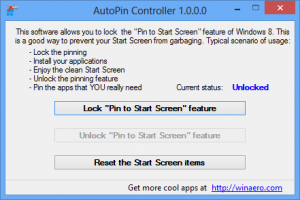Comment modifier la sensibilité du glisser-déposer dans Windows 10
Sous Windows 10, il est possible de modifier la sensibilité du glisser-déposer. Cela peut être utile si vous avez un pavé tactile sensible et que vous souhaitez le rendre moins sensible au déplacement ou à la copie accidentelle de fichiers dans l'explorateur de fichiers et d'autres applications. Ou vous pourriez être mécontent du paramètre par défaut qui nécessite de ne faire glisser que quelques pixels.
Avec les paramètres par défaut, si vous faites glisser un fichier ou un dossier sur une distance de 4 pixels et que vous le relâchez, le action de glisser-déposer par défaut se produira.
Lorsque vous faites glisser un fichier ou un dossier d'un emplacement à un autre dans l'explorateur de fichiers, il vous proposera de le déplacer ou le copier selon que vous le faites glisser vers un autre dossier sur le même lecteur, ou vers un autre conduire.
Parce que la valeur par défaut est si faible, il est très facile de glisser-déposer par inadvertance vos fichiers dans un dossier aléatoire sur votre lecteur. Cela m'arrive plusieurs fois. Pour surmonter ce problème, vous souhaiterez peut-être modifier la distance de glisser-déposer sur une valeur plus élevée. Par exemple, vous pouvez le définir sur 40 pixels, de sorte que les fichiers et les dossiers doivent être déplacés d'au moins 40 pixels avant de pouvoir les supprimer.
Publicité
Malheureusement, Windows 10 n'inclut aucune interface graphique pour cette option, il est donc nécessaire d'appliquer un ajustement du registre. Heureusement, ce n'est pas compliqué.
Pour modifier la sensibilité du glisser-déposer dans Windows 10, procédez comme suit.
- Ouvrez le Application de l'éditeur de registre.
- Accédez à la clé de registre suivante.
HKEY_CURRENT_USER\Panneau de configuration\Bureau
- Sur la droite, modifiez les valeurs DragHeight et DragWidth et définissez-les sur le nombre de pixels pour lesquels faire glisser les éléments avant de les déposer.


- Pour que les modifications apportées par le réglage du Registre prennent effet, vous devez se déconnecter et connectez-vous à votre compte utilisateur. Alternativement, vous pouvez redémarrer le shell Explorer.
Vous avez terminé!
Astuce: Découvrez comment accéder à une clé de registre en un clic.
Remarque: cette astuce devrait également fonctionner sous Windows 7, Windows 8 et Windows 8.1.
Pour gagner du temps, vous pouvez utiliser Winaero Tweaker.

Vous pouvez télécharger l'application ici: Télécharger Winaero Tweaker.
C'est ça!